
Powtoon
Wat is het?
Met Powtoon kan je op een eenvoudige manier animatie, video en cartoons maken. Je kan deze animatie video’s op verschillende manieren maken. Je kan dit bijvoorbeeld door: drop and drag templates, van in begin zelf starten, voorgemaakte achtergrond en stijlen,….
Hoe werkt het?
Stap 1: Account maken
Stap 1: account maken
Site: www.powtoon.com
Je begint eerst met op de link hierboven te klikken en deze brengt je naar de website van Powtoon. Eenmaal daar kan je beginnen met inloggen. Als je nog geen account hebt kan je een account aanmaken door op de knop ‘sign up’ te drukken zoals je kan zien op de printscreen.
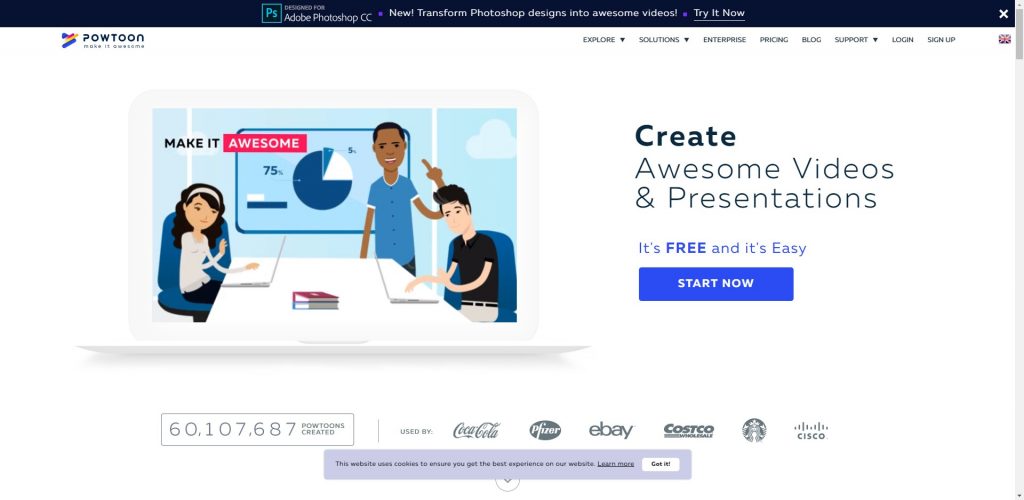
Als je op de knop ‘sign up’ hebt gedrukt kom je op de pagina terecht waar je een account kunt aanmaken. Je kan dit doen via:
- Een google account die je al reeds hebt.
- Je facebook account.
- Een Linkedin account.
- Het is ook mogelijk om je via de normale weg aan te melden.
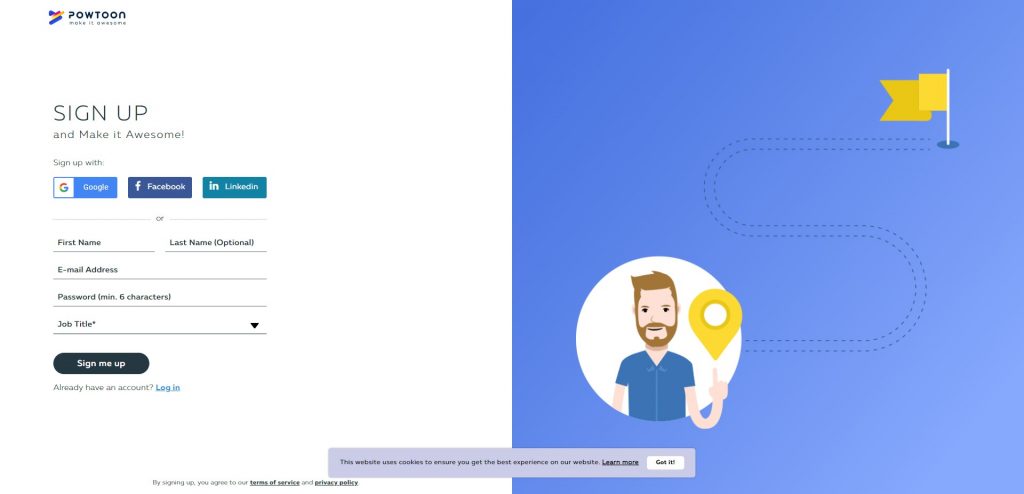
Stap 2: Je eigen Powtoon video opstarten
Hier moet je kiezen wat voor een video je precies wilt maken. Je hebt de keuze tussen:
- Explainer video
- Marketing video
- Infographic video
- Presentatie
- Video ads
- Een blank powtoon kan ook.
In mijn voorbeeld ga ik werken met de blank Powtoon,zie printscreen hieronder.
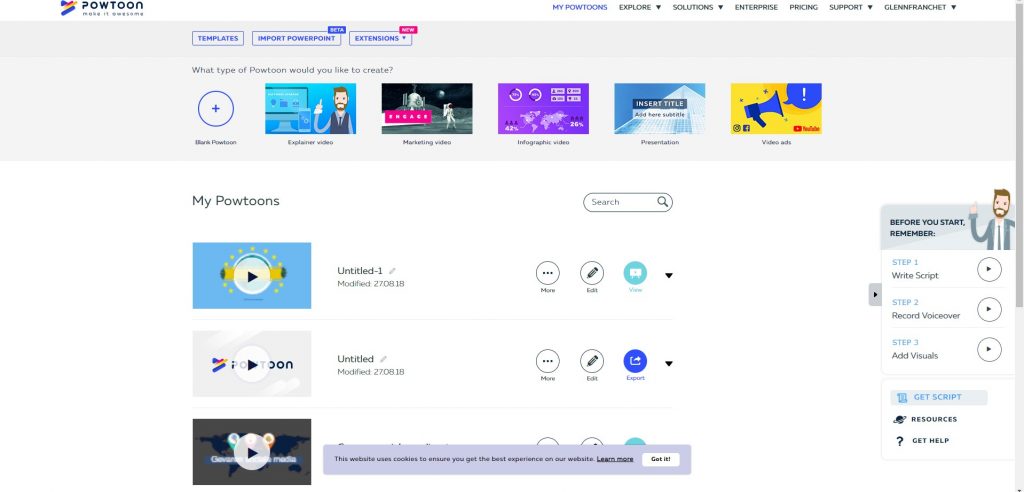
Dit gedaan kan je vervolgens kiezen wat voor stijl je wilt gebruiken. Je hebt hier verschillende keuzes, onder andere:
- Modern edge
- Whiteboard
- Cartoon
- Infographic
- Real
Je kiest welke stijl je precies wilt en je kan beginnen met je Powtoon aan te passen en ook aan te maken.
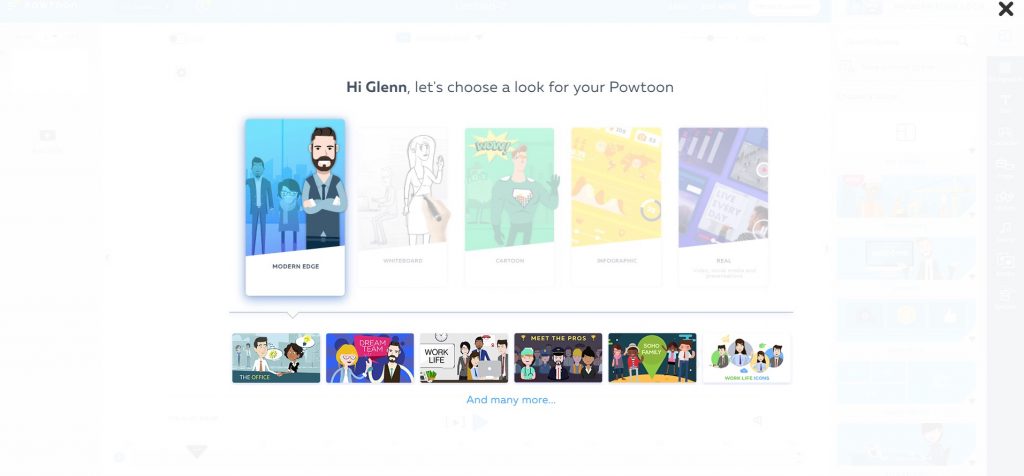
Stap 3: Je Powtoon video afmaken
Hieronder zie je een werkveld waarin ik alles zal uitleggen.
- In het zwart omcirkeld heb je de scene. Dit zijn eigenlijk op voorhand gemaakte templates die je kan gebruiken in je video’s, deze kan je ook aanpassen. De scenes dat je worden aanbevolen hangt af van welke stijl je gekozen hebt.
- In het geel omcirkeld: heb je de background. Als je hier op klikt kan je de verschillende soorten achtergronden aanduiden en deze ook gebruiken.
- In het oranje omcirkeld heb je tekst. Hier kan je alles aanpassen dat te maken heeft met de
- In het paars omcirkeld: heb je de karakters. Hier kan je kiezen uit verschillende soorten karakters die je kan gebruiken tijdens je video.
- In het roos omcirkeld heb je props. Dit zijn verschillende icoontjes waar je gebruik kan van maken.
- In het groen omcirkeld: heb je shapes. Dit zijn gewoon verschillende soorten vormen, grafieken,… die je kan gebruiken.
- In het blauw omcirkeld heb je sound. Hier kan je verscheidene liedjes kiezen uit verschillende soorten categorieën, maar je kan ook zelf een voice-over maken of jouw eigen muziek toevoegen.
- In het bruin omcirkeld heb je media. Hierin kan je gratis afbeeldingen gebruiken van flicker, maar ook jouw eigen media uploaden.
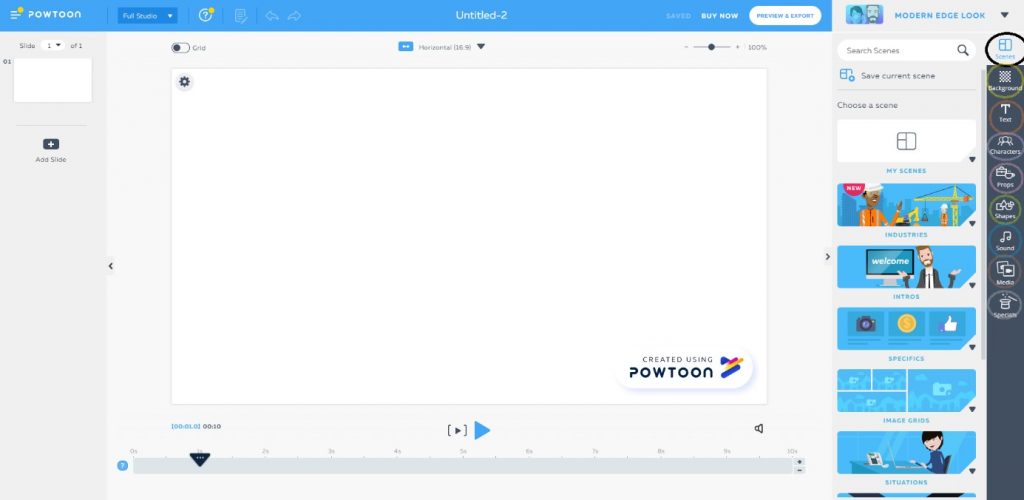
Nu heb je enkel nog de tool onderaan waarop je kan zien hoelang jouw video precies duurt. Je kan vervolgens dan op de play knop drukken om te zien hoe deze tool werkt.

Nu heb je alle tools om jouw eigen video aan te maken!
Stap 4: Je video delen met anderen
Dit is heel eenvoudig. Als je Powtoon gemaakt is zie je bovenaan rechts een witte knop met “preview & export”. Zie de printscreen hieronder.
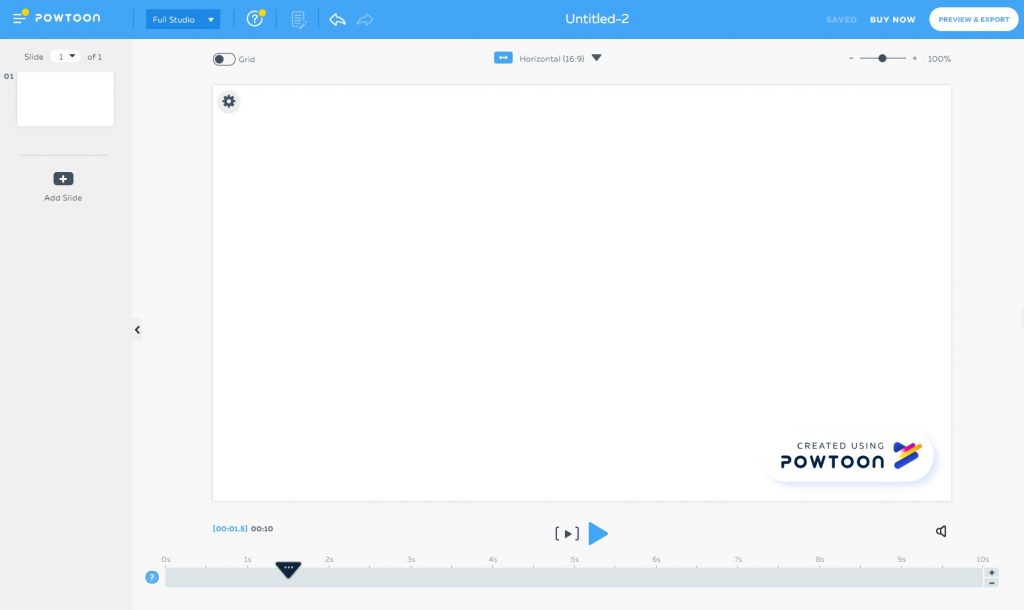
Als je hierop drukt zie je een voorbeeld van hoe jouw filmpje er precies uitziet. Hierna moet je op export drukken zoals je kan zien op de printsceen.
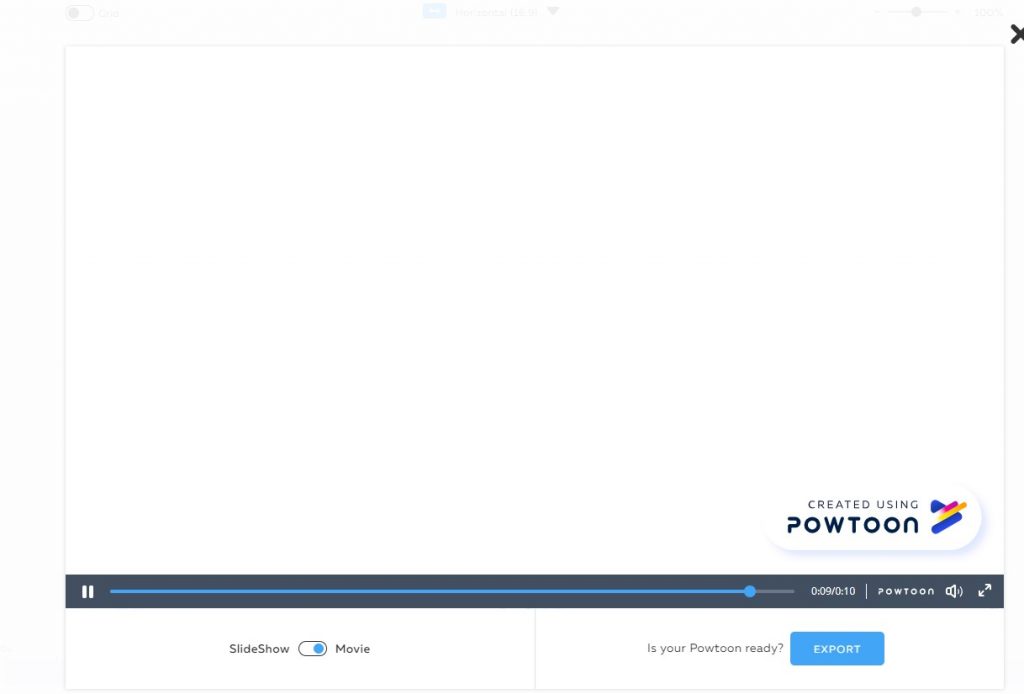
Als je dit dan eenmaal gedaan hebt moet je gewoon kiezen hoe je het wilt exporteren. Zie de verschillende opties op de printscreen hieronder.
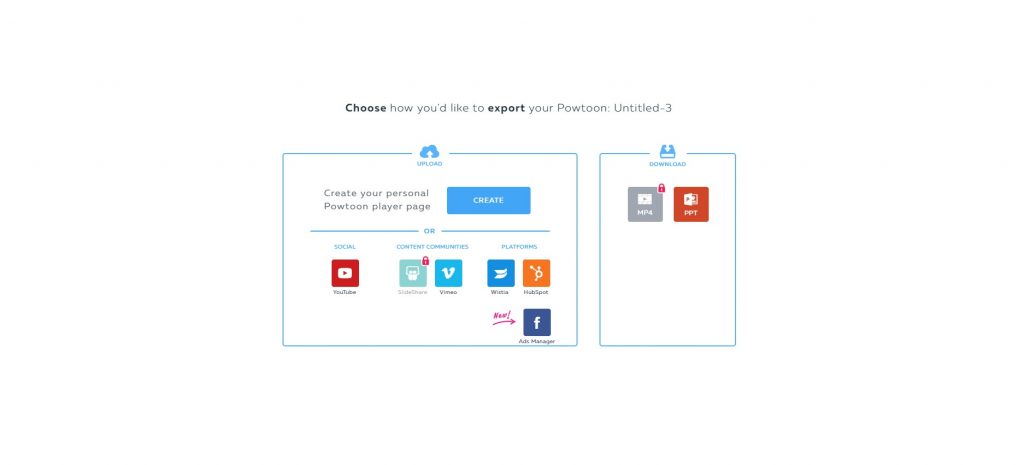
Nu heb je alle tools om met Powtoon te werken. Als je nog vragen hebt kan je onderaan terecht bij de visuele handleiding.
Voordelen:
- Je maakt in een korte tijd een creatieve animatiefilm.
- Je kan er snel mee werken.
- Het is mogelijk om de look en toon of stem zo aan te passen dat het precies bij jouw past.
- Veel keuze van ontwerpstijlen, fonts en achtergrondmuziek.
- Drag and drop templates
- Het gratis gedeelte is ook heel goed uitgewerkt.
- Je kan jouw video gemakkelijk op YouTube plaatsen.
Nadelen:
- Het powtoon logo blijft continu op de video staan.
- Er is een beperkte keuze aan objecten en karakters en je kan deze spijtig genoeg ook niet personaliseren. Dit kan je alleen bij de betaalde versie.
- De kwaliteit bij de gratis versie is niet zo goed. En dit merk je vooral op de grote schermen.
- Het is niet mogelijk om jouw animatievideo direct op een MP4 bestand te downloaden.
Tips:
- Spreek je script in.
- Schrijf het verhaal, zo’n 80 woorden per 30 seconden video.
- Maak de Powtoon, voeg slides toe en zorg dat ze qua lengte bij het verhaal passen.
- Voeg er visuele elementen aan toe: tekst, karakters, pictogrammen en achtergronden.
- Laat de animaties precies op het juiste moment in en uit de video stappen.
- Deze tips komen uit dit mooie artikel, Dus lees het zeker eens uitgebreid. (https://www.eenmanierom.nl/powtoon/ )
Visuele handleiding:
Dit is een Engelstalige handleiding over hoe je met Powtoon moet werken. Onderaan de video zie je een rechthoek staan met daarin drie streepjes, als je daarop klikt heb je Engelse ondertiteling.